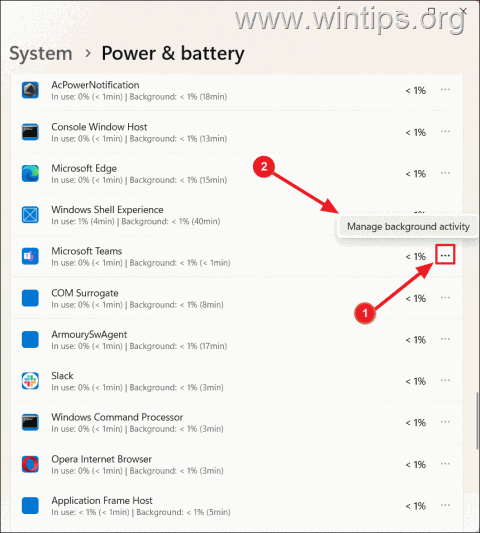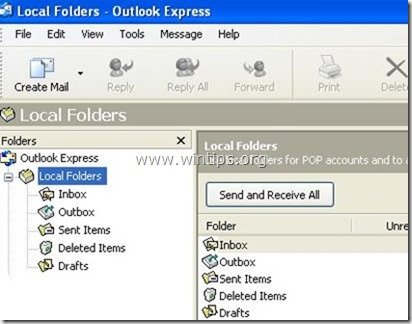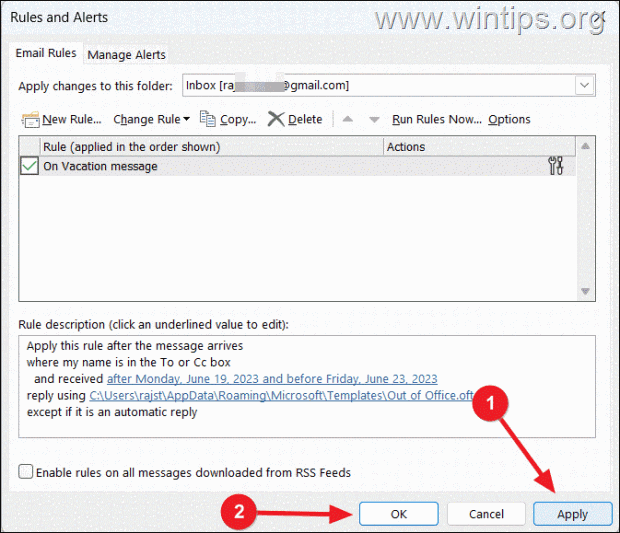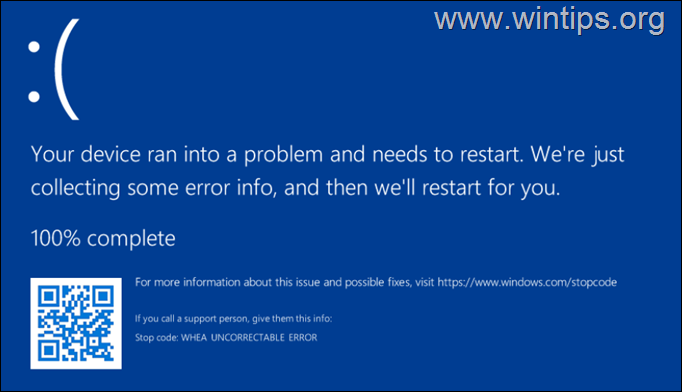、
Windows 8.1ベースのマシンでは、sysprepを実行するときに次のエラーが表示されます。「SysprepはWindowsのインストールを検証することができませんでした"。上記のエラーは、sysprepがアップグレードされたWindowsのインストールで実行できないために発生します。
たとえば、sysprepコマンドを実行するWindows 8.1または10マシンで既にダウンロードしている場合、sysprepactログファイル(setupact.log)下に作成されますc:\ windows \ system32 \ sysprep \ pantherフォルダーに次のエラーが表示されます。
「[0x0F0036] sysprp spopk.dll :: sysprepはアップグレードされたOSで実行されません。 Windowsのカスタム(クリーン)インストールバージョンでのみSysprepを実行できます。
[0x0F0082] SYSPRP ActionPlatform :: launchModule:c:\ windows \ system32 \ spopk.dllから 'sysprep_clean_validate_opk'の実行中に障害が発生しました。 dwret = 0x139f
sysprp sysprepsession :: validate:c:\ windows \ system32 \ sysprep \ actionfiles \ cleanup.xmlからのアクションの検証のエラー; dwret = 0x139f
sysprp runplatformactions:sysprepsessionアクションの検証中に失敗しました。 dwret = 0x139f
[0x0F0070] sysprp runexternaldlls:レジストリsysprep dllsの実行中にエラーが発生し、sysprepの実行が停止しました。 dwret = 0x139f
[0x0F00D8] SYSPRP WINMAIN:SYSPREPクリーンアップ内部プロバイダーを事前に検証しながら障害を打つ。 HR = 0x8007139f]]
修正するためにSysprepはWindowsのインストールを検証することができませんでした「アップグレードされたWindows 8、8.1、またはWindows 10マシンでSysprepを実行しようとしているときにエラーは、以下の手順に従ってください。
「sysprepはWindowsのインストールを検証できなかった」エラーを解決する方法(Windows 10、8.1、8)
ステップ1:Windowsレジストリから「アップグレード」キーを削除します。
1。ウィンドウを開きますレジストリエディター。それをするために:
- プレス "Windows」+「r」ロードする鍵走るダイアログボックス。
- タイプ "regedit」とプレス入力。
2。Windowsレジストリ内で、(左ペインから)このキーに移動します。
hkey_local_machine \ system \ setup \
3。右ペインで、削除しますアップグレード鍵。
4。警告ウィンドウでYESを押します。
5。レジストリエディターを閉じます再起動あなたのコンピューター。
6。再びsysprepを実行します。 Sysprepは今、問題なく正常に実行されるはずです。
- 注記:[Sysprep]コマンドを管理者として常に実行し、コマンドを実行する前にセキュリティソフトウェアをアンインストールしてください。
それでおしまい!
この記事があなたに役立つ場合は、寄付をすることで私たちをサポートすることを検討してください。1ドルでさえ私たちにとって大きな違いをもたらすことができますこのサイトを自由に保ちながら他の人を助け続けるための努力において: